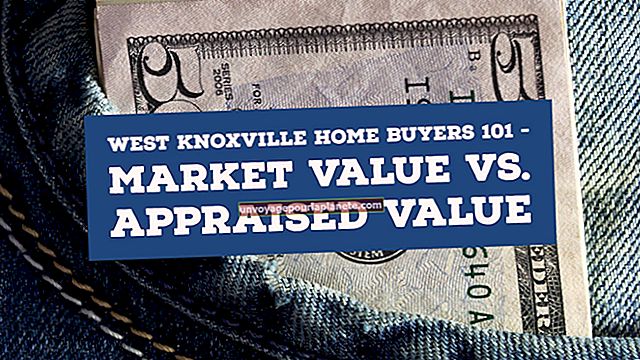如何在 Microsoft 中打开 DLL 文件和程序
通常,如果您使用的是Microsoft Windows,则可以通过在“开始”菜单中或从Windows搜索工具中找到它们并单击它们来简单地运行程序。这些程序可能使用称为动态链接库的共享代码文件或扩展名为.dll的DLL文件,但通常不会直接运行或访问DLL文件。如果由于某些原因确实需要检查或使用DLL文件,可以使用许多免费和商业工具来帮助您。
在Windows上打开程序
在直到Windows 10的最新版本的Microsoft Windows中,运行在计算机上安装的软件相对容易。只需单击“开始”菜单,然后在已安装的应用程序列表中滚动。您也可以单击列表中按字母顺序排列的标题中的字母,以进入导航屏幕,通过选择名称中的第一个字母,您可以找到该程序(如果有帮助的话)。
或者,您可以使用Windows搜索工具来查找程序,方法是单击Windows任务栏中的搜索按钮,然后键入程序的名称。
无论哪种方式,当您看到该程序时,都单击它以启动该程序。
了解.DLL文件
动态链接库文件允许多个程序共享具有相关功能的计算机代码。通常,Windows 程序由一个核心程序文件组成,该文件以 .exe 扩展名结尾,代表可执行文件,以及一组可选的 .dll 动态链接库文件,其中包含附加代码。 (DLL文件与欧洲金融机构De Lage Landen无关)。
通常,应用程序会随附它们需要的任何 DLL 文件,尽管有些可能会将 DLL 文件安装到您计算机上其他应用程序可以访问的中央位置。这可以使应用程序共享通用功能的代码,例如绘图图形或实现安全功能。这可以节省磁盘空间,因为每个用户的计算机上只需要 DLL 文件的一个副本,并且可以节省内存和加载时间,因为 DLL 文件仅在应用程序的那部分正在使用时加载。
DLL 文件也可以与程序的其余部分分开升级,这样可以更轻松地进行更新和错误修复。缺点是,如果DLL被意外替换为不兼容的版本或被删除,则依赖该DLL的程序可能会突然无法运行。
检查DLL文件
通过在Windows File Explorer中右键单击DLL文件并单击“属性”,可以找到有关DLL文件的基本事实。单击“版本”选项卡以查看有关哪个公司创建了DLL以及它是哪个版本的信息。这有助于解决兼容性问题或 DLL 文件的其他问题。
如果需要更多详细信息,可以使用调试器或反汇编程序来了解和监视 DLL 执行时发生的情况。用于Visual Studio,IDA和PE Explorer的Reflector都是可用于此目的的程序,尽管它们通常需要一定的编码经验和知识才能熟练使用。
从上下文菜单中单击“ PE Explorer”选项。将打开DLL文件,以使用PE Explorer应用程序进行查看。